윈도우 11 몇 달 동안 사용할 수 있었고 최신 Microsoft 운영 체제에서 즐길 수 있는 다양한 기능. 위젯, 스냅 레이아웃 및 태블릿용 개선 사항은 몇 가지 예에 불과합니다. 하지만 그 외에도 Windows 11에는 코 밑에 숨어 있는 많은 트릭을 찾을 수 있습니다.
내용물
- 시작 메뉴에 폴더 추가
- Windows에서 오디오 경험을 향상시키세요
- 여러 Windows의 배경 스크롤
- 집중 세션으로 긴장을 풀고 긴장을 풀어보세요
- 시간을 절약하려면 음성 입력을 사용하세요.
- 기타 Windows 11 트릭
여기 최고의 다섯 가지가 있습니다. 윈도우 11 모두가 알아야 할 트릭.
추천 동영상
시작 메뉴에 폴더 추가

이전의 다른 Windows 운영 체제와 마찬가지로 Windows 11에는 강력한 파일 탐색기 시스템이 있으며 이를 탐색하는 데 최소한의 시간이 소요됩니다. 하지만 실제로 즐겨찾는 폴더에 대한 바로가기가 있다는 것을 알고 계셨나요? ~ 안에
관련된
- RTX 4060은 잊어버리세요. 대신 구매해야 할 5개의 GPU는 다음과 같습니다.
- Windows 11에서는 RGB 주변 장치를 훨씬 더 쉽게 사용할 수 있습니다.
- Microsoft Teams에 새로운 AI 도구가 추가되고 있으며 무료입니다.
Windows 11 설정 앱을 열면 됩니다. 윈도우 키 + 나 그리고 다음으로 향하세요 개인화. 거기에서 선택하세요. 시작 그런 다음 폴더 옵션. 그런 다음 시작 메뉴에 추가할 폴더를 선택할 수 있습니다. 목록에는 문서, 다운로드, 음악, 사진, 비디오, 네트워크는 물론 개인 폴더까지 포함됩니다. 추가할 항목을 선택하면 마우스가 닿는 범위 내 전원 버튼 바로 옆에 표시됩니다.
Windows에서 오디오 경험을 향상시키세요
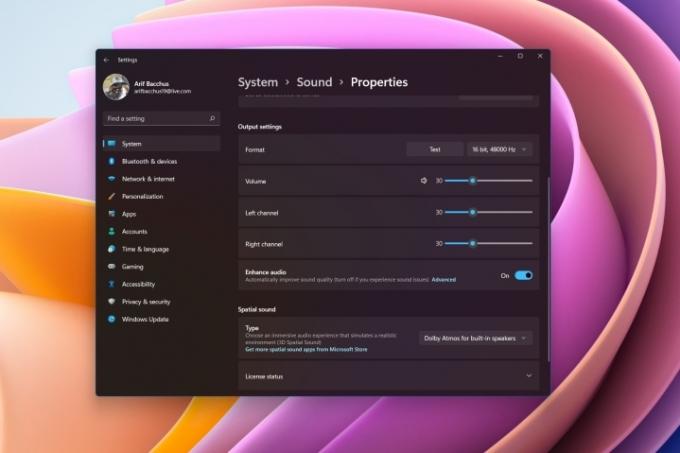
PC에서 많은 음악을 듣고 계시나요? 아니면 음성 통화를 많이 하면서 동료의 말을 더 잘 들을 수 있도록 더 나은 경험을 원하십니까? Windows 11에는 이러한 경험을 향상시키기 위해 활용할 수 있는 새로운 사운드 모드가 많이 있습니다. 물론 이는 하드웨어에 따라 다르지만 지난 2년 동안 출시된 대부분의 최신 스피커와 PC에는 이 옵션을 사용할 수 있습니다.
다음에서 찾아오실 수 있습니다. 설정 > 체계 > 소리. 스피커를 선택한 다음 목록에서 아래로 스크롤합니다. 당신은 오디오 향상 옵션. 토글 스위치를 확인하면 잘 될 것입니다. 문제가 발생하면 언제든지 이 기능을 끌 수 있습니다. 그 외에도 모노 오디오 켜기, 다양한 부스트 선택, 이퀄라이제이션 등과 같은 다른 오디오 설정으로도 재생할 수 있습니다.
여러 Windows의 배경 스크롤

Windows 11에서 멀티태스킹을 하거나 스냅 레이아웃과 같은 기능을 사용하시나요? 실제로 Windows에는 병렬 멀티태스킹을 좀 더 향상시키는 데 도움이 될 수 있는 멋진 기능이 있습니다. 이를 백그라운드 스크롤이라고 합니다. 이름에서 알 수 있듯이, 이 기능을 사용하면 활성화되지 않은 창을 클릭하지 않고 해당 창 위로 마우스를 가져가기만 하면 해당 창을 스크롤할 수 있습니다.
일반적으로 이 기능은 자동으로 활성화되지만 항상 그런 것은 아닙니다. 다음으로 이동하여 작동하는지 확인할 수 있습니다. 설정 > 블루투스 및 장치 > 생쥐. 거기에서 다음을 확인하세요. 비활성 창 위로 마우스를 가져가면 스크롤됩니다. 옵션이 체크되어 있습니다.
집중 세션으로 긴장을 풀고 긴장을 풀어보세요
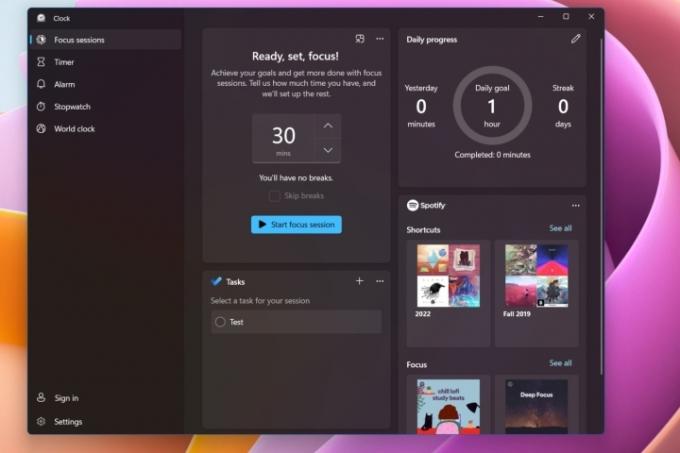
바쁜 하루 중에 편안한 음악을 듣고 마음을 진정시키는 방법에 대한 기타 조언을 얻을 수 있는 Headspace와 같은 제품에 대해 잘 알고 계실 것입니다. 그러나 Windows 11에는 다음과 같은 기본 기능이 있습니다. 집중 세션. 이를 사용하면 웰빙을 향상하는 데 도움이 될 수 있습니다. 시계 앱에 바로 내장되어 있으며 추가 비용이 들지 않습니다.
이를 확인하려면 Windows 11에서 시계 앱을 여세요. 거기에서 선택하세요. 집중 세션 위에서부터 시작하다. 그런 다음 일일 진행 상황 섹션을 클릭하고 펜 아이콘을 클릭하여 매일 집중할 시간을 예약하세요. 또한 다음을 선택하여 수동으로 초점을 맞출 수도 있습니다. 집중 세션 시작 옵션. Spotify 계정을 연결하는 데 사용할 수 있는 추가 옵션도 있으며 Windows는 집중 세션 중에 들을 수 있는 음악을 제안합니다.
시간을 절약하려면 음성 입력을 사용하세요.
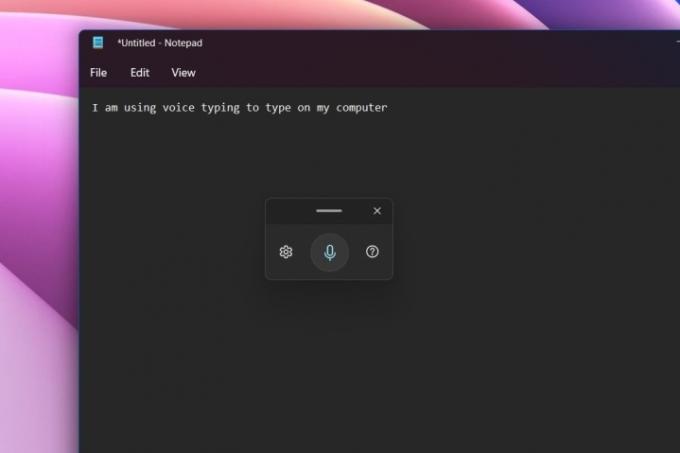
iPhone에서 메시지에 응답하기 위해 음성을 사용하는 데 익숙할 수도 있습니다. 기계적 인조 인간 하지만 Windows에도 이 기능이 내장되어 있다는 것을 알고 계셨나요? 내장된 음성 입력 기능을 사용하면 특히 바쁜 하루 중에 키보드로 입력하는 것을 피할 수 있습니다. 이는 또한 뛰어난 접근성 기능으로, 거동이 불편한 사람이라면 누구나 훨씬 쉽게 입력할 수 있도록 도와줍니다.
음성 입력은 모든 앱은 물론 시스템 앱에서도 작동합니다. 버튼을 눌러 소환하기만 하면 됩니다. Windows 키 + H. 그런 다음 표시되는 팝업 창에서 마이크 아이콘을 클릭하고 말하기를 시작할 수 있습니다. Windows는 사용자의 음성을 단어로 변환합니다. 팝업에서 설정 톱니바퀴를 클릭하여 자동 구두점을 추가하거나 텍스트 상자에 음성 입력이 자동으로 표시되도록 할 수 있습니다.
기타 Windows 11 트릭
우리는 우리가 가장 좋아하는 Windows 11 트릭 중 5가지를 사용했지만 더 많은 것이 있습니다! 우리를 확인해보세요 키보드 단축키 사용할 때 시간을 절약하기 위해 활용할 수 있는 것
편집자의 추천
- 12개 Windows 버전을 모두 최악부터 최고까지 순위 지정
- ChatGPT는 이제 작동하는 Windows 11 키를 무료로 생성할 수 있습니다.
- RTX 4060 Ti 대신 구매해야 할 GPU 5개는 다음과 같습니다.
- Windows AI Copilot이 최고의 PC 접근성 도구가 될까요?
- 새로운 Windows 11 백업 앱은 Mac에서 또 다른 신호를 받습니다.
당신의 라이프스타일을 업그레이드하세요Digital Trends는 독자들이 모든 최신 뉴스, 재미있는 제품 리뷰, 통찰력 있는 사설 및 독특한 미리보기를 통해 빠르게 변화하는 기술 세계를 계속해서 살펴볼 수 있도록 도와줍니다.



